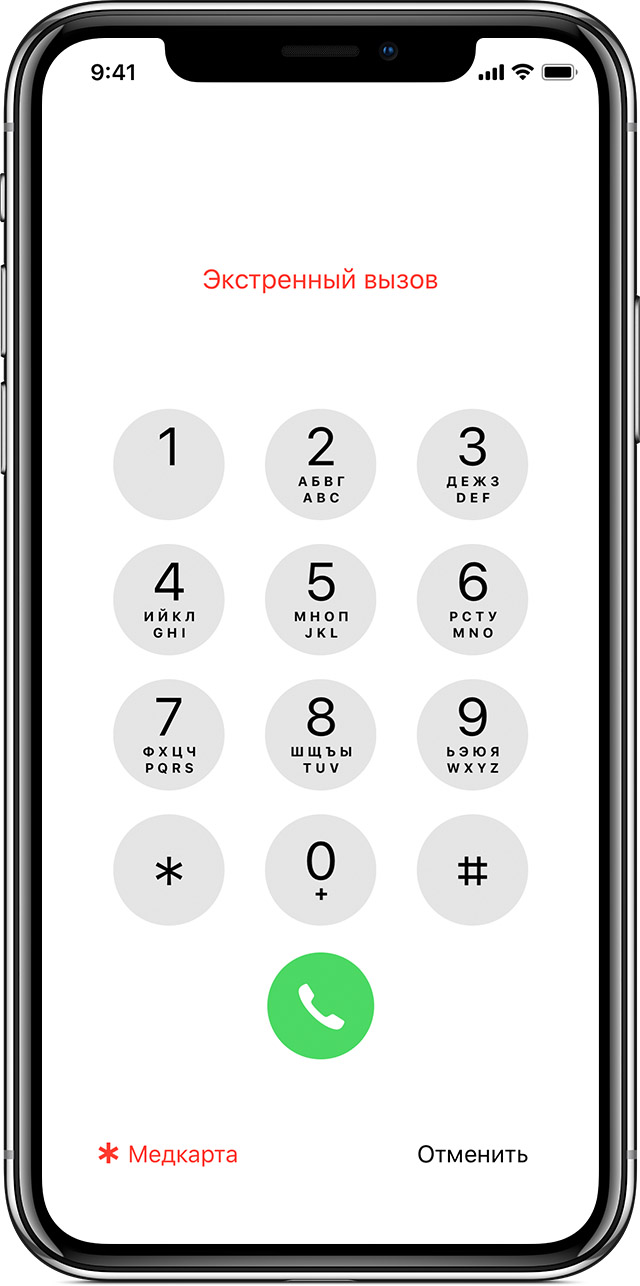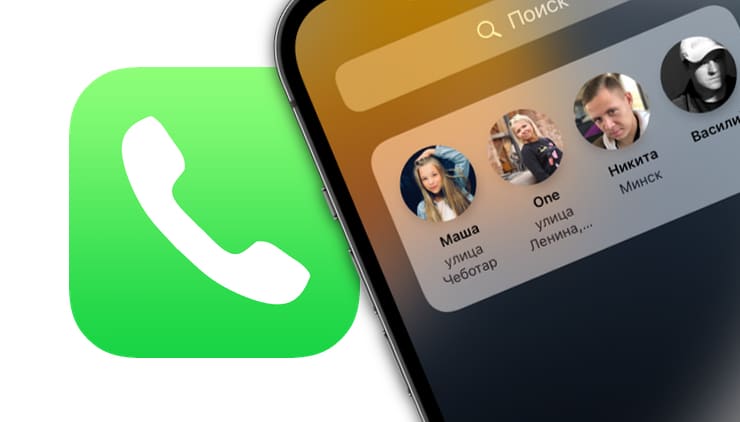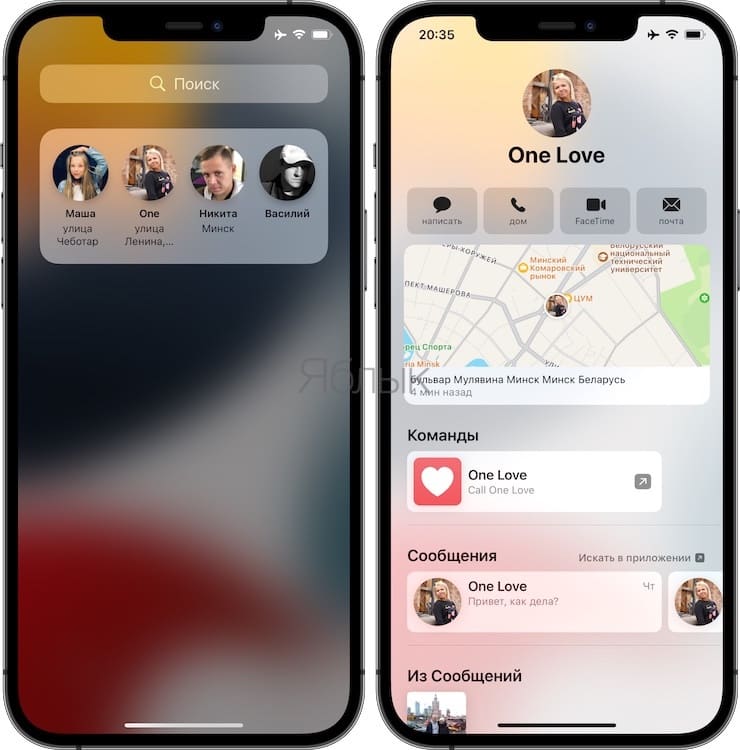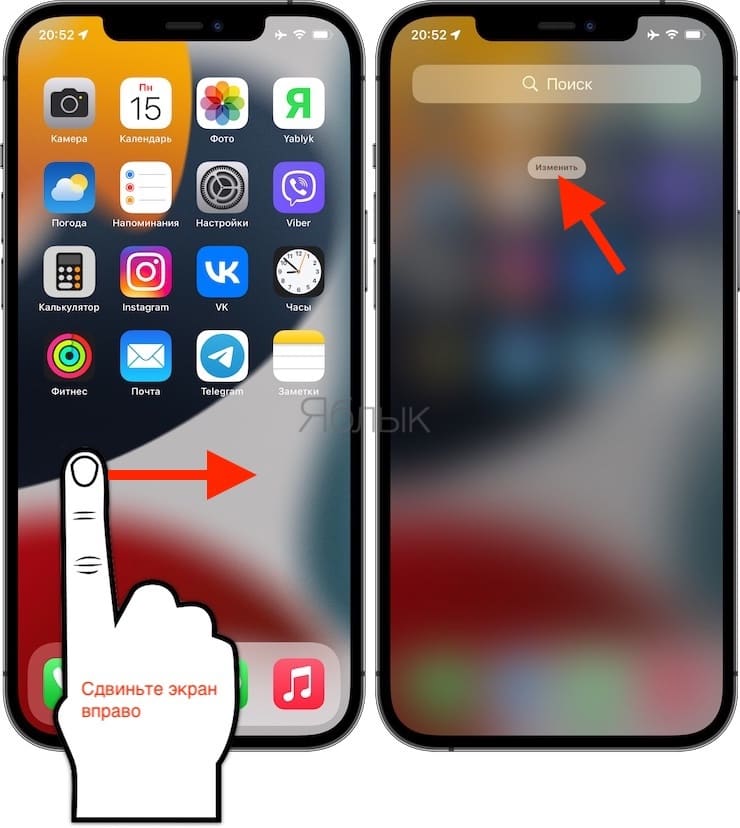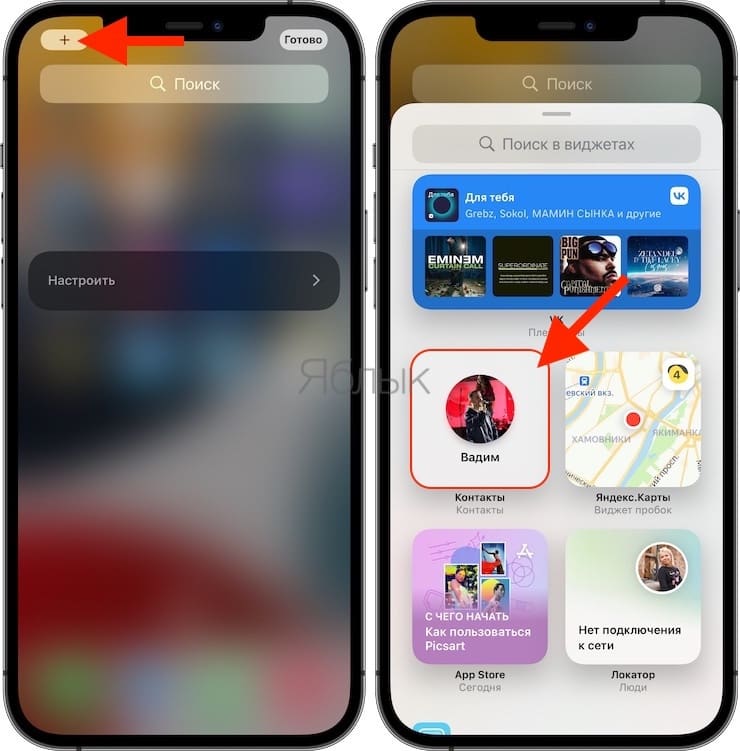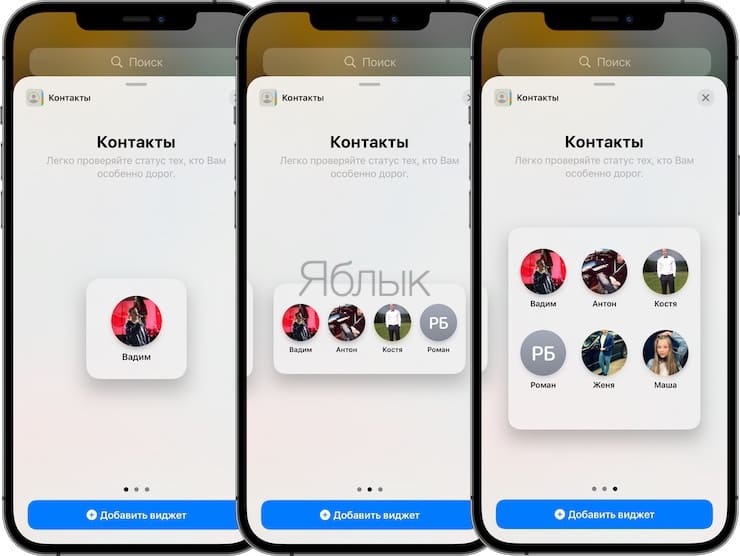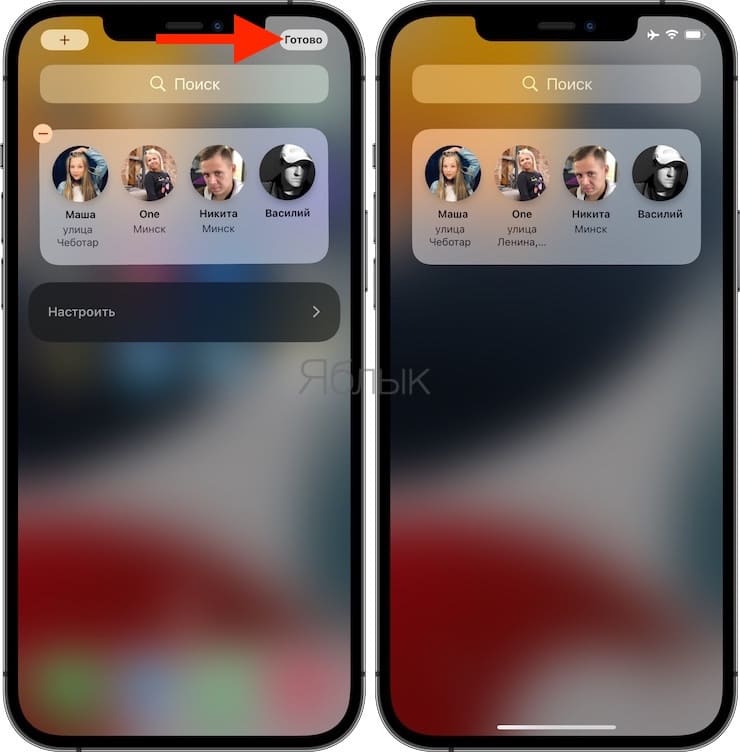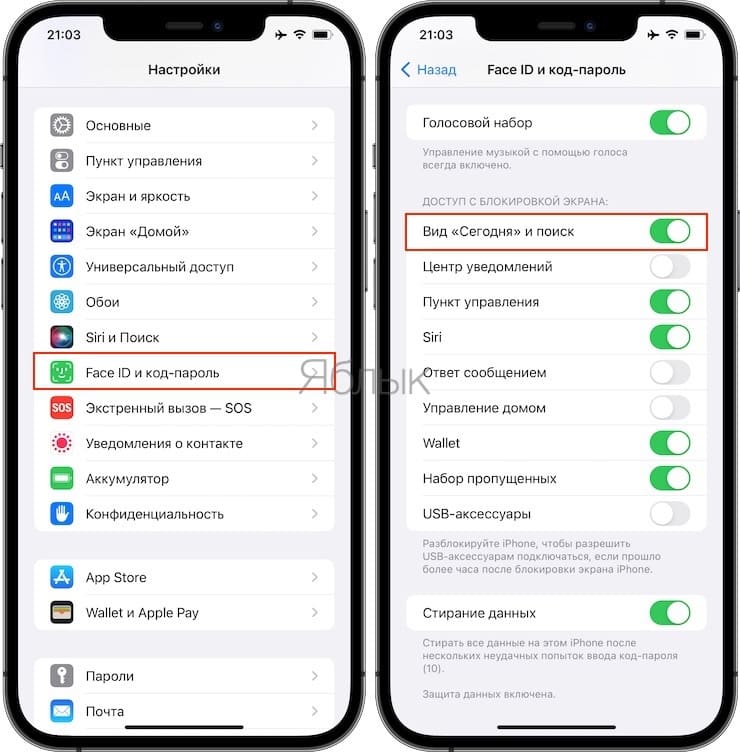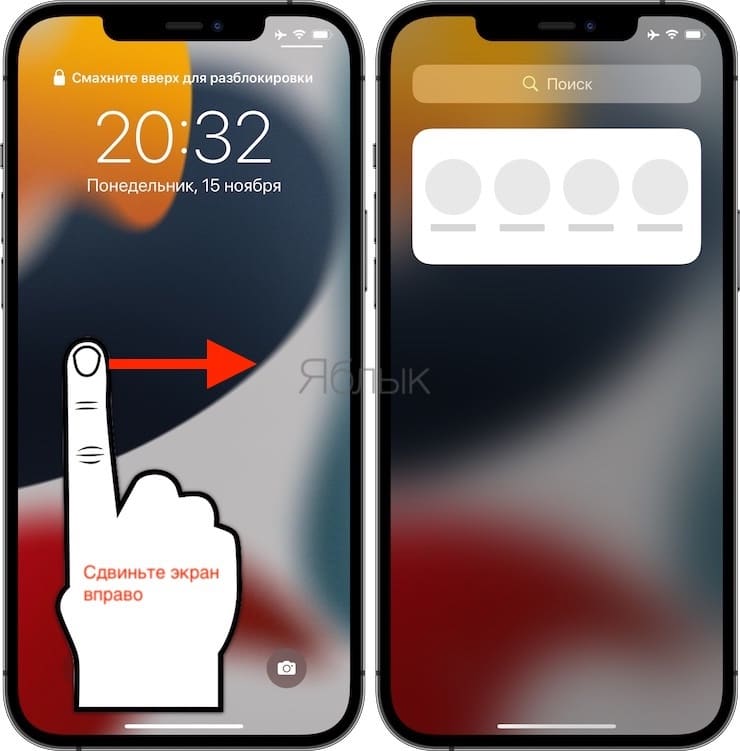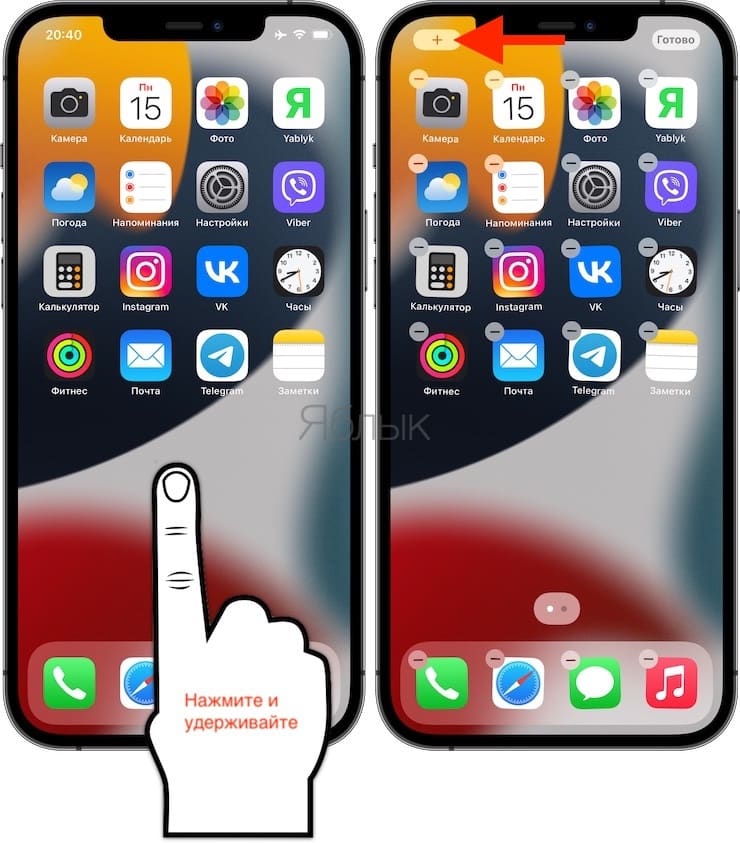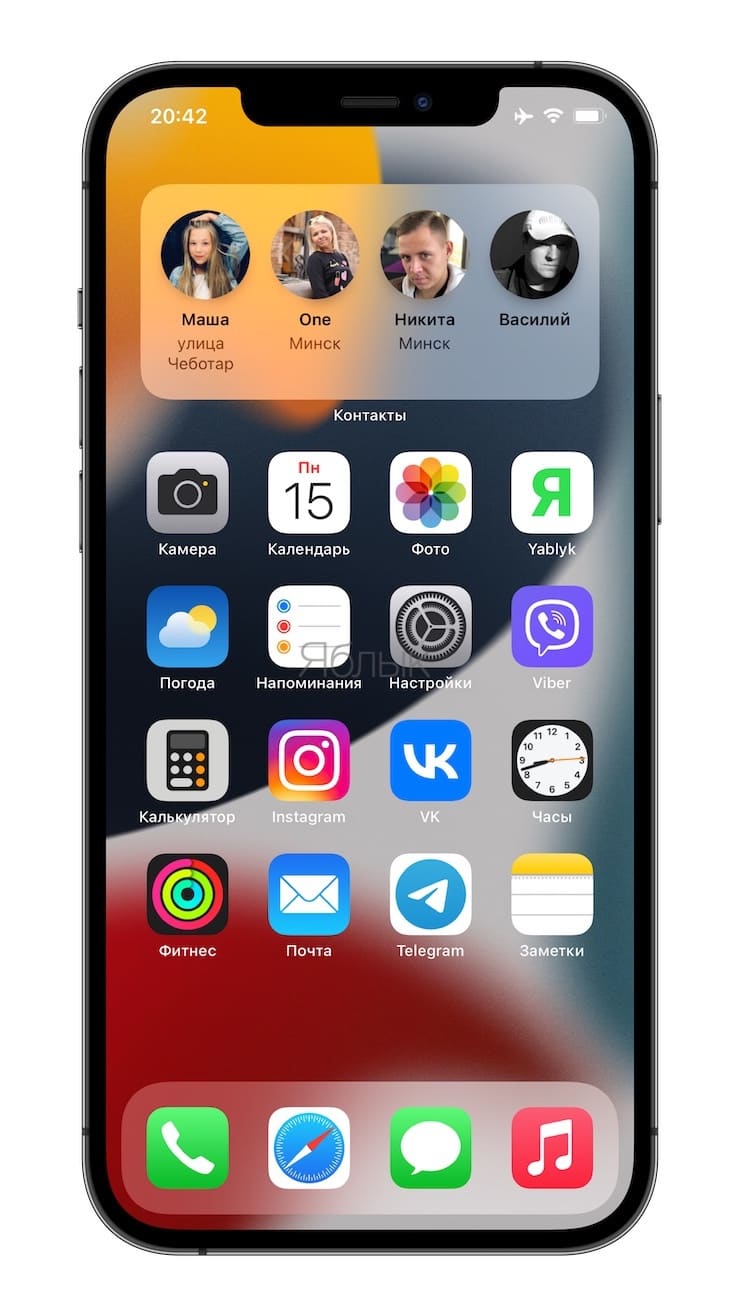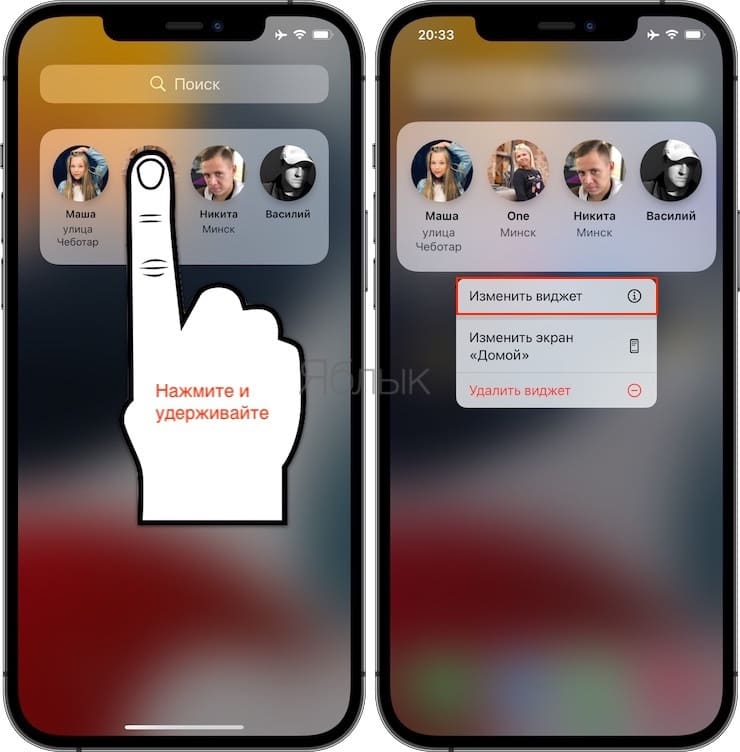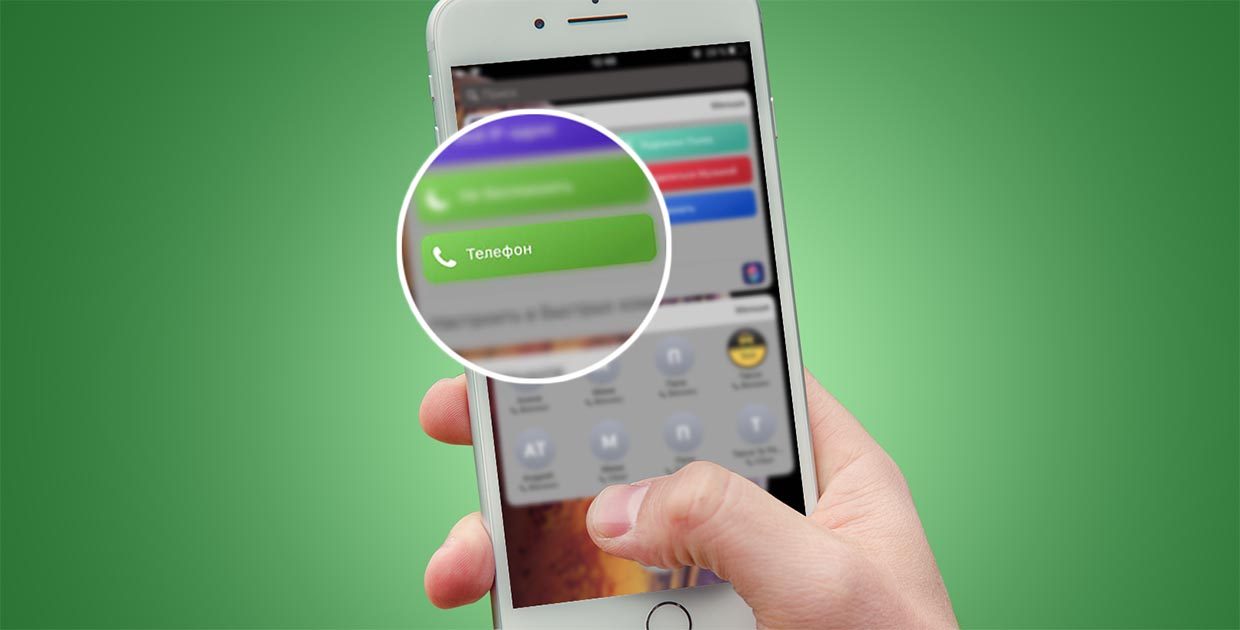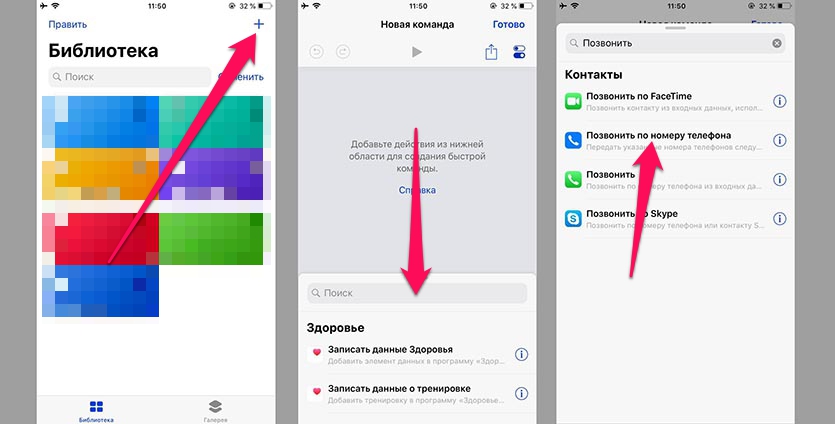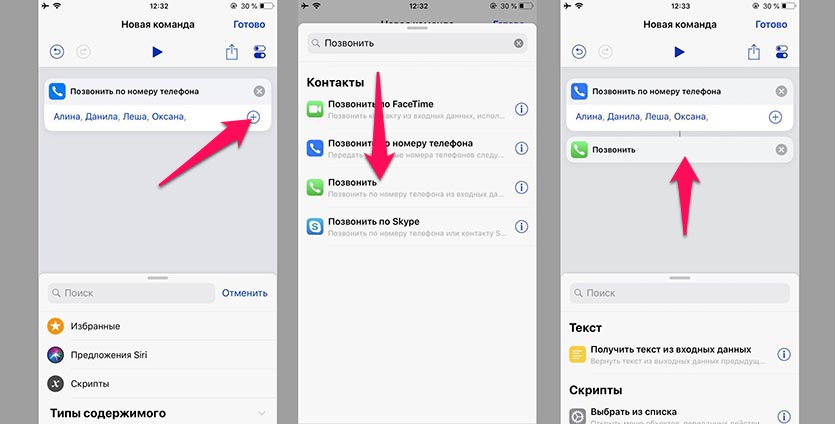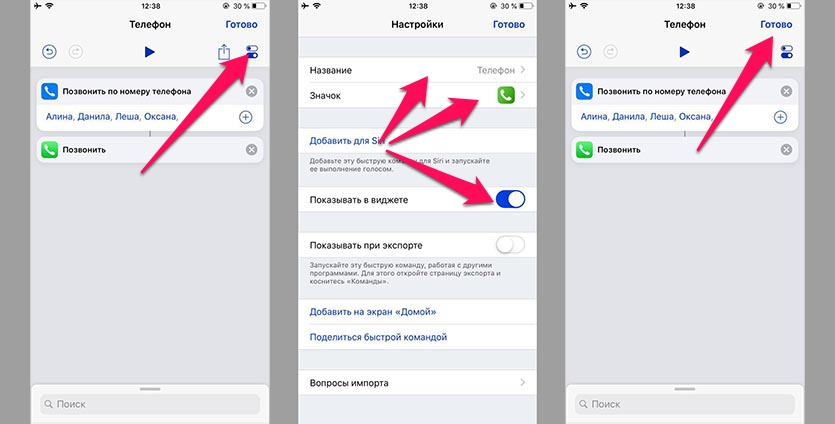- Вызов служб экстренной помощи с заблокированного устройства iPhone
- Вызов служб экстренной помощи
- Проверка Медкарты
- Подробнее о других функциях экстренной помощи
- Использование функции «Экстренный вызов — SOS» на iPhone
- Вот как это работает
- Вызов служб экстренной помощи
- Отключение предоставления данных о местонахождении
- Завершение вызова
- Добавление контактов на случай ЧП
- Удаление контактов на случай ЧП
- Отключение автовызова
- Смена режимов вызова
- Виджет Контакты, или как позвонить (набрать абонента) с экрана блокировки на iPhone
- Как добавить виджет Контакты
- Как добавить или изменить контакты в виджете «Контакты»
- Как звонить любому контакту прямо с экрана блокировки в iOS 12
- Как настроить свое меню для звонков
Вызов служб экстренной помощи с заблокированного устройства iPhone
Даже если устройство iPhone заблокировано, с него можно позвонить в службы экстренной помощи и проверить Медкарту. Медкарта позволяет оказывающим помощь получить доступ к вашим важным медицинским данным.
Вызов служб экстренной помощи
- Перейдите на экран блокировки, затем нажмите SOS.
- Осуществление вызова.
Проверка Медкарты
Если человеку нужна помощь, но он без сознания, можно проверить Медкарту на его устройстве iPhone. Медкарта предоставляет информацию о человеке, которая может оказаться важной в чрезвычайных ситуациях: это могут быть сведения об аллергии, заболеваниях и о том, с кем можно связаться.
Если устройство iPhone заблокировано, перейдите на экран блокировки, затем нажмите SOS > «Медкарта». Если устройство iPhone не заблокировано, откройте программу «Здоровье», затем перейдите на вкладку «Медкарта».
Подробнее о других функциях экстренной помощи
- Настройка раздела «Медкарта».
- Использование функции «Экстренный вызов — SOS» на iPhone или Apple Watch.
Информация о продуктах, произведенных не компанией Apple, или о независимых веб-сайтах, неподконтрольных и не тестируемых компанией Apple, не носит рекомендательного или одобрительного характера. Компания Apple не несет никакой ответственности за выбор, функциональность и использование веб-сайтов или продукции сторонних производителей. Компания Apple также не несет ответственности за точность или достоверность данных, размещенных на веб-сайтах сторонних производителей. Обратитесь к поставщику за дополнительной информацией.
Источник
Использование функции «Экстренный вызов — SOS» на iPhone
С помощью функции «Экстренный вызов — SOS» можно легко и быстро позвать на помощь и отправить сигнал тревоги контактам на случай ЧП.
Вот как это работает
При совершении вызова с помощью этой функции iPhone автоматически набирает номер местной службы экстренной помощи. В некоторых странах и регионах может потребоваться выбрать необходимую службу. Например, в континентальном Китае можно выбрать полицию, пожарную службу или скорую медицинскую помощь.
Можно также добавить контакты на случай ЧП. После завершения экстренного вызова iPhone отправит контактам, выбранным на случай ЧП, текстовое сообщение, если вы не отмените это действие. iPhone отправит им сведения о вашем текущем местоположении и в течение некоторого времени после перехода в режим SOS будет также отправлять этим контактам обновленную информацию при условии изменения вашего местоположения.
Вызов служб экстренной помощи
Для совершения вызова с помощью iPhone 8 или более поздней модели выполните следующие действия:
- Нажмите и удерживайте боковую кнопку и одну из кнопок регулировки громкости до тех пор, пока не появится ползунок «Экстренный вызов — SOS».
- Перетащите ползунок «Экстренный вызов — SOS», чтобы вызвать службы экстренной помощи. Если вместо перетаскивания ползунка вы продолжите удерживать боковую кнопку и кнопку регулировки громкости, начнется обратный отсчет и подача звукового сигнала. В случае удержания кнопок до окончания обратного отсчета iPhone автоматически позвонит в службы экстренной помощи.
Для совершения вызова на iPhone 7 или более ранней модели выполните следующие действия:
- Быстро нажмите боковую (или верхнюю) кнопку пять раз. Появится ползунок «Экстренный вызов — SOS». (В Индии потребуется нажать кнопку только три раза, после чего iPhone автоматически наберет номер служб экстренной помощи.)
- Перетащите ползунок «Экстренный вызов — SOS», чтобы вызвать службы экстренной помощи.
После завершения вызова iPhone отправит контактам, выбранным на случай ЧП, текстовое сообщение с информацией о вашем текущем местоположении, если вы не отмените это действие. Если службы геопозиции отключены, они будут на время включены. Если ваше местоположение изменится, контактам будут отправлены обновленные данные, а вы получите уведомление примерно 10 минут спустя.
При нажатии сочетания клавиш «Экстренный вызов — SOS» вам потребуется ввести пароль для повторного включения Touch ID, даже если вызов служб экстренной помощи не был выполнен.
Отключение предоставления данных о местонахождении
Если функция предоставления данных о местоположении включена, в течение суток каждые 4 часа вам будет приходить напоминание об ее отключении. Чтобы отключить рассылку обновлений, нажмите строку состояния и выберите «Не делиться SOS-геопозицией».
Завершение вызова
Если обратный отсчет был начат случайно, его можно отменить. На iPhone 8 или более поздней модели отпустите боковую кнопку и кнопку регулировки громкости. На iPhone 7 или более ранней модели нажмите кнопку «Стоп», а затем выберите вариант «Остановить вызов».
Если вы начали звонить в службу экстренной помощи случайно, вызов можно остановить. Нажмите и подтвердите, что хотите остановить вызов.
Добавление контактов на случай ЧП
- Откройте программу «Здоровье» и коснитесь изображения своего профиля .
- Откройте раздел «Медкарта».
- Нажмите «Править» и прокрутите до раздела «Контакты на случай ЧП».
- Нажмите кнопку добавления ( ), чтобы добавить контакт на случай ЧП.
- Выберите контакт и укажите, какие у вас с ним отношения.
- Нажмите кнопку «Готово», чтобы сохранить изменения.
Номер служб экстренной помощи нельзя выбрать в качестве контакта SOS.
Удаление контактов на случай ЧП
- Откройте программу «Здоровье» и коснитесь изображения своего профиля .
- Откройте раздел «Медкарта».
- Нажмите «Править» и прокрутите до раздела «Контакты на случай ЧП».
- Нажмите кнопку удаления рядом с контактом, а затем — «Удалить».
- Нажмите кнопку «Готово», чтобы сохранить изменения.
Отключение автовызова
При попытке совершить экстренный вызов со включенной функцией «Автовызов» iPhone начинает обратный отсчет и подает звуковой сигнал. После завершения обратного отсчета iPhone автоматически вызывает службы экстренной помощи.
Чтобы изменить эту настройку, выполните следующие действия:
- Откройте на iPhone программу «Настройки».
- Выберите «Экстренный вызов — SOS».
- Включите или отключите автовызов.
Если отключить этот параметр, для вызова по-прежнему можно использовать ползунок функции «Экстренный вызов — SOS».
Смена режимов вызова
На iPhone 8 или более поздней модели можно выбрать вариант совершения вызова пятикратным нажатием боковой кнопки. Чтобы изменить эту настройку, выполните следующие действия:
- Откройте на iPhone программу «Настройки».
- Выберите «Экстренный вызов — SOS».
- Включите или отключите функцию совершения вызова боковой кнопкой. Когда эта функция включена, способ с нажатием и удержанием боковой кнопки одновременно с кнопкой регулировки громкости продолжает работать.
Источник
Виджет Контакты, или как позвонить (набрать абонента) с экрана блокировки на iPhone
С выходом iOS 14 в Apple почему-то решили отказаться от виджета избранных контактов, который пользовался популярностью у пользователей. Старый виджет позволял осуществить быстрый вызов на заблокированном экране iPhone.
Вместо виджета избранных контактов появился совершенно новый виджет Контакты, который самостоятельно добавляет наиболее важных абонентов (по мнению системы), но при желании, можно разместить любые контакты. В этом материале мы расскажем, как пользоваться этим виджетом.
Через виджет можно не только вызывать абонента, но и быстро отправлять сообщения (SMS, iMessage и e-mail), производить аудио- или видеозвонки через FaceTime, а также смотреть геопозицию контакта (если пользователь добавлен в приложение Локатор).
Как добавить виджет Контакты
Виджет Контакты можно добавить как на экран Сегодня (может быть доступен с экрана блокировки), так и на домашний экран рядом с иконками приложений.
Для того чтобы добавить виджет на экран Сегодня
1. Сдвиньте домашний экран iPhone слева направо.
2. Нажмите кнопку Изменить.
3. Нажмите кнопку «+» в левом верхнем углу
4. Пролистайте вниз и выберите виджет Контакты.
5. Выберите размер виджета – на 1, 4 или 6 контактов и нажмите кнопку Добавить виджет.
6. Нажмите Готово.
Если необходимо, чтобы вид Сегодня был доступен с экрана блокировки, перейдите по пути: Настройки → Face ID и код-пароль и установите переключатель «Вид Сегодня и поиск» в положение включено.
Стоит отметить, что если открыть виджет на заблокированном экране, то вместо фотографий абонентов будут размещены белые кружки, а сам виджет доступен не будет.
Для того чтобы добавить виджет на домашний экран
1. Нажмите и удерживайте палец на свободном от иконок приложений месте.
2. Нажмите кнопку «+» в левом верхнем углу.
3. Пролистайте вниз и выберите виджет Контакты.
4. Выберите размер виджета – на 1, 4 или 6 контактов и нажмите кнопку Добавить виджет.
5. Нажмите Готово.
Как добавить или изменить контакты в виджете «Контакты»
1. Нажмите и удерживайте палец на виджете до появления контекстного меню.
2. Выберите «Изменить виджет».
3. Нажмите на существующий контакт из предложенного списка.
Источник
Как звонить любому контакту прямо с экрана блокировки в iOS 12
При помощи виджетов в iOS давно можно осуществлять звонки с экрана блокировки смартфона.
Специальный информер приложения Телефон позволяет вывести до восьми контактов с возможностью набора в одно нажатие.
Виджет слишком большой в развернутом виде, а в свернутом отображает лишь четыре контакта, в нем нельзя отключить отображение аватарок и разместить более восьми контактов не получится.
? Спасибо re:Store за полезный совет ?
Обойти все указанные ограничения можно при помощи приложения Команды в iOS 12.
Как настроить свое меню для звонков
Сейчас мы не будем пользоваться готовой командой, а создадим собственную и в процессе настроим её под себя.
1. Если у вас еще не скачано приложение Команды, загружаем его из App Store.
2. В приложении переходим на вкладку Библиотека и нажимаем «+» для создания новой команды.
3. В строке поиска вводим слово «позвонить» и выбираем команду Позвонить по номеру телефона.
4. В поле ввода команды добавляем нужные номера телефонов.
5. В поиске команд снова вводим слово «позвонить», но добавляем команду Позвонить.
6. В параметрах задаем название и отображаемую иконку.
7. Не забываем проверить, чтобы кнопка команды отображалась в виджете и сохраняем внесенные изменения.
Остается лишь включить отображение виджета для приложения Команды.
Нажатие на кнопку отобразит список добавленных контактов с возможностью совершения вызова.
Виджет является динамическим и при наличии пары кнопок выглядит компактнее, чем у приложения Телефон, но во время раскрытия списка в нем может отображаться множество контактов.
Источник